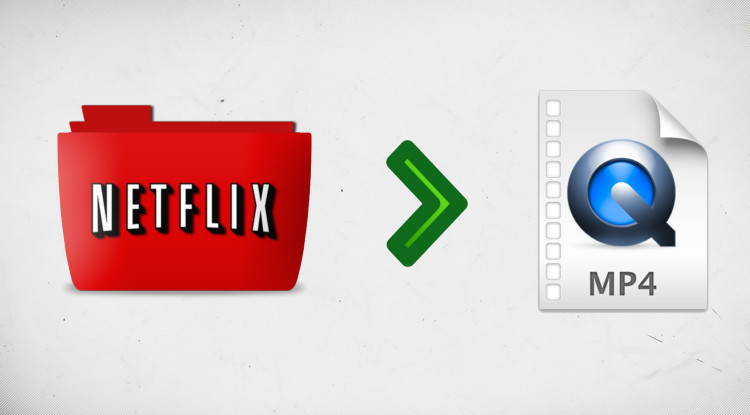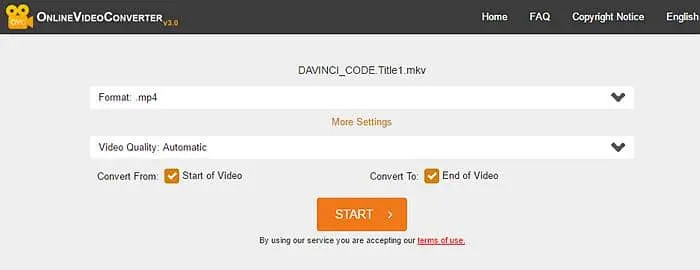如何免費且快速將RMVB轉MP4
摘要: 很多播放器不支援RMVB檔案,但我們可以將RMVB轉檔成主流的MP4格式。在這裏,我們將告訴你如何將RMVB轉MP4。
每個人都熟悉常用的影片格式,如MP4,MKV或AVI,但現在,您可能會遇到一個格式,您甚至不知道存在的。對於很多人來說,RMVB就是這樣一種格式,它可能有點令人沮喪,因為很多播放器都不支援這些檔案,除非您為它們下載特定的編解碼器。這就是為什麼今天我們要看看如何將RMVB轉MP4,這樣您就不必再擔心這種格式的相容性問題了。
第1部分:RMVB - 為什麼需要將RMVB轉MP4格式
RMVB是RealMedia Variable Bitrate的縮寫,這是對這種格式實際情況的一個很好的描述。RMVB檔案是標準RealMedia(RM)容器的擴展,它使用可變比特率進行壓縮,並為它所容納的影片數據進行專門優化。與標準的RM檔案相比,這些檔案使用了更有效的壓縮方法,因此尺寸通常較小。影片品質也不差,但由於這是一個相對較新的格式,您會發現很多播放器都難以播放這些類型的檔案。
那麼,是將RMVB轉檔MP4好呢,還是嘗試尋找一個相容的媒體播放器?嗯,這完全取決於您在哪個平台上,以及您有多喜歡下載額外的播放器。除了RealPlayer和其他幾個選項外,您會發現大多數媒體播放器將無法正常運行RMVB檔案。在某些情況下,您可以下載第三方編解碼器,這將擴展您的播放器的功能,使其能夠處理RMVB檔案,但尋找合適的編解碼器總是很麻煩。
就平台而言,值得注意的是,即使您有一個相容的播放器,一些操作系統在處理RMVB檔案方面要比其他系統差很多。例如,您在Windows或Mac上播放這些檔案比在移動設備、遊戲機或智能電視上播放更容易。另一個原因是,您應該學習如何將RMVB轉MP4,這與影片品質有關。MP4檔案使用H.264編碼方法,這是一個更有效的壓縮標準,在保持影片品質方面做得更好。
第2部分:如何將RMVB影片無損地轉檔為MP4
現在您知道為什麼要考慮將RMVB轉MP4,讓我們來談談如何做到這一點。我們推薦的方法是使用DVDFab Video Converter,這是一個非常強大且易於使用的工具,允許您在大量不同的格式之間轉檔檔案,包括轉檔RMVB至MP4。該軟體還包括許多有用的編輯和定制工具,您可以在轉檔影片之前使用這些工具來個性化您的影片。例如,您可能想剪切或修剪某些部分,改變解析度或長寬比,並添加字幕或浮水印。所有這些以及更多都可以通過DVDFab Video Converter輕鬆實現。以下是它的工作原理。
1. 打開DVDFab 11,進入轉檔器模組,開始使用。將您想轉檔的RMVB檔案拖放到用戶介面的任何地方,或者使用 "+"按鈕,然後導航到您電腦上的位置。
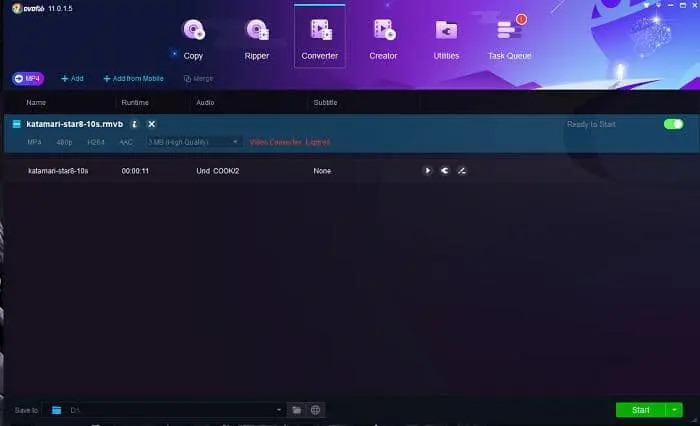
2. 進入左上角的Profile Switcher,選擇輸出格式。在這種情況下,我們正在做RMVB到MP4的轉檔,所以我們要選擇MP4選項,但如果您想進行不同類型的轉檔,可以隨意選擇其他可用的格式。
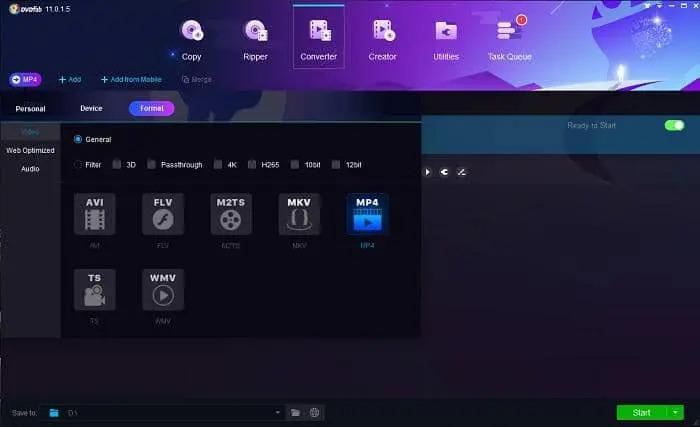
3. 作為一個可選的步驟,您可以花幾分鐘時間查看影片編輯和高級設置菜單,如有必要,在轉檔前編輯和定制您的檔案。使用任何工具和選項來調整您的影片,然後進入最後一步。
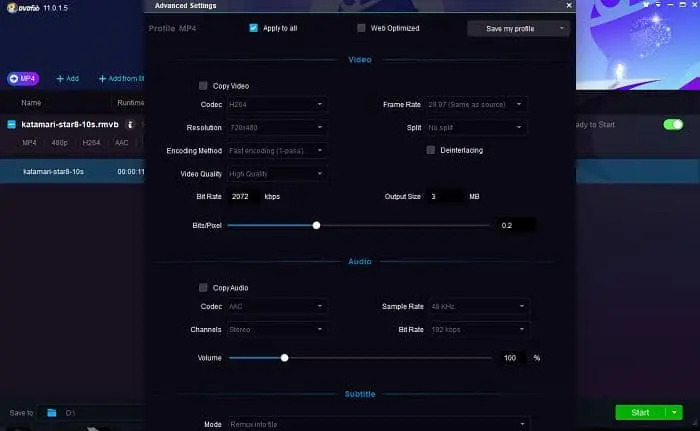
4. 一旦一切看起來很完美,您可以使用底部的下拉菜單為輸出挑選一個不同的目標資料夾,如果您對默認資料夾不滿意的話。最後,點擊綠色的 "開始 "按鈕,等待軟體完成對檔案的處理。
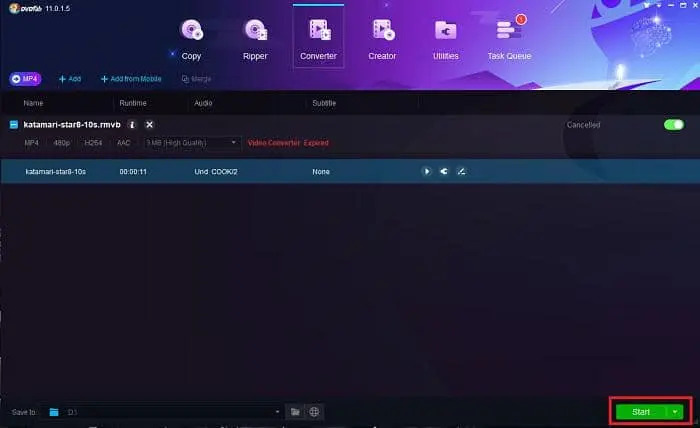
結語
除了這篇文章介紹的方法外,還有一些其他線上或線下方法可以讓您將RMVB轉MP4。不過,我們發現最簡單和最有效的方法是使用最好的影片轉MP4軟體DVDFab Video Converter進行影片轉檔。這款軟體不僅可以幫助您轉檔檔案,而且還允許您編輯和自訂檔案。此軟體支援30天全功能免費試用,趕快下載試用吧!
UniFab Video Converter採用了最先進的視訊/音訊轉檔技術,它能讓您將各種類型的視訊/音訊檔案轉檔成其他格式,以便在桌上型電腦、筆記型電腦和智慧手機、PDA、遊戲主機甚至車載娛樂系統等行動裝置和可攜式裝置上播放。
您可能還對以下工具感興趣
使用導航功能表播放4K UHD藍光電影
將DVD轉檔成各種視訊/音訊格式
將藍光電影轉檔成各種視訊/音訊格式